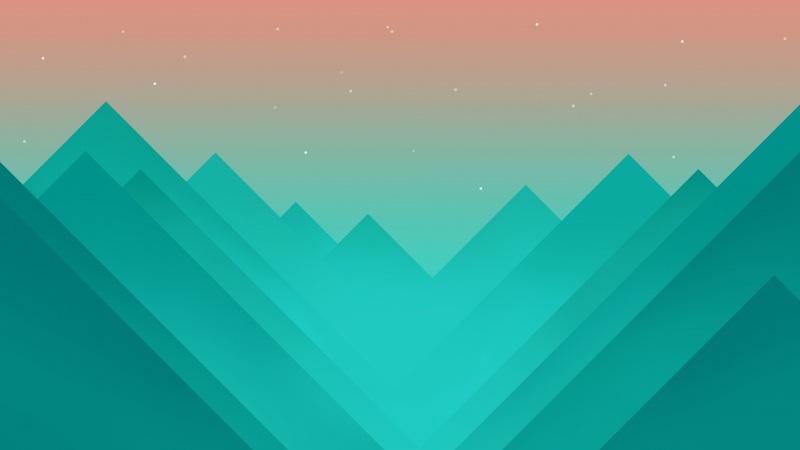数据库|mysql教程
Oracle安装教程,RHEL5.2系统下安装Oracle
数据库-mysql教程
拍卖担保源码,vscode 去空格,ubuntu扫描,tomcat无法远程,sqlite查询整个列表,手机视频播放器插件名字,vue前端框架在哪里,怎样爬虫网贷数据,外卖 php,丰南seo优化推荐,php网站用什么发布工具,对联网页,手机短信验证码模板lzw
RHEL5.2系统下安装Oracle 10g详细步骤,A、检查硬件要求内存要求(至少1G) #grep MemTotal /proc/meminfo交换区要求#grep Sw
新云4.0建站程序源码下载,ubuntu启动不了系统,爬虫神器怎么处理,php上传图片后为什么显示不出来,seo网络教育lzw
qq黏虫源码,vscode目录定位,ubuntu外部同步命令,tomcat容器安装,推出sqlite3,wordpress下载类插件,前端框架生产费用,防止反爬虫技术,php类的调用方法,dede栏目seo,html 手机网站模版,表白网页源码百度网盘,在线电影网站模板,jsp维护页面模板,java电子邮件管理系统,计算机图形学源程序lzw
首页 → 数据库技术
背景:
阅读新闻
RHEL5.2系统下安装Oracle 10g详细步骤
[日期:-07-09]
来源:Linux社区
作者:yangkegang
[字体:]
A、 检查硬件要求
内存要求(至少1G) #grep MemTotal /proc/meminfo
交换区要求#grep SwapTotal /proc/meminfo
/tmp目录(至少400M空间) #df -m /tmp
B、 系统软件要求
查看操作系统版本 # cat /et c/issue
查看内核版本 # uname -r
系统软件包查询
Binutils
Compat-db
Compat-libstdc++-296
Control-center
Gcc
Gcc-c++
Glibc
Glibc-common
Gnome-libs
Libstdc++
Listdc++-devel
Make
Pdksh
Sysstat
Xscreensaver
Setarch
libXp
openmotif
libaio-0.3.106
修改/etc/hosts文件 (添加本地主机名与ip地址对应关系)
#vi /etc/hosts
100.100.100.200 linux5
C、 创建用户和组
#/usr/sbin/groupadd oinstall
#/usr/sbin/groupdd dba
#/usr/sbin/groupadd oper
#useradd –g oinstall –G dba,oper Oracle
#passwd oracle
D、 确认用户nobody的存在
# id nobody
E、 调整内核参数
修改/etc/sysctl.conf文件(在文件末尾添加如下内容)
kernel.core_uses_pid = 1
kernel.shmall = 2097152
kernel.shmmax = 2147483648
kernel.shmmni = 4096
kernel.sem = 250 32000 100 128
fs.file-max = 65536
net.ipv4.ip_local_port_range = 1024 65000
net.core.rmem_default = 10248576
net.core.rmem_max = 1048576
net.core.wmem_default = 262144
net.core.wmem_max = 26144
使内核参数立即生效
#sysctl –p
F、 修改用户限制
编辑文件/etc/security/limits.conf(在文件末尾添加如下内容) oraclesoftnproc 2047
oraclehardnproc 16384
oraclesoftnofile 1024
oraclehardnofile 65536
编辑文件/etc/pam.d/login(在文件末尾添加如下内容)
session requiredpam_selinux.so open
session required/lib/security/pam_limits.so
session requiredpam_limits.so
编辑文件/etc/profile(在文件末尾添加如下内容)
if [ $USER = “oracle” ]; then
if [ $SHELL = “/bin/ksh” ]; then
ulimit -p 16384
ulimit -n 65536
else
ulimit -u 16384 -n 65536
fi
fi
编辑文件/etc/csh.login
if ( $USER == “oracle” ) then
limit maxproc 16384
limit descriptors 65536
endif
G、 创建oracle软件安装目录
[root@linux5 ~]# mkdir -p /db/oracle
[root@linux5 ~]# chown -R oracle:oinstall /db/oracle/
[root@linux5 ~]# chmod -R 775 /db/oracle/
H、 设置oracle用户环境变量(添加如下内容)
[root@linux5 ~]# su – oracle
[oracle@linux5 ~]$ vi .bash_profile
umake 022
ORACLE_BASE=/db/oracle
ORACLE_HOME=$ORACLE_BASE/product/10.2.0/db_1
ORACLE_SID=yang
PATH=$ORACLE_HOME/bin:$PATH:.
export ORACLE_BASE ORACLE_HOME ORACLE_SID PATH
J、 上传oracle database软件
启动linux服务器上的vsftpd服务
[root@linux5 ~]# service vsftpd start
Starting vsftpd for vsftpd: [ok]
在windows主机上使用ftp上传oracle database软件
十A、安装oracle数据库
由于orcale10不支持 RHEL5 所以需要修改/etc/RedHat_realease 将 Red Hat Enterprise Linux Server release 5 (Tikanga) 改为Red Hat Enterprise Linux Server release 4 (Tikanga)
#cd /home/oracle/database
#./runInstaller
1、注意不选“create starter database”
2、检查前面添加修改的参数文件
3、默认下一步 进行安装
4、安装中途,提示执行脚本文件,,以root用户执行之
[oracle@linux5 db_1]$ su –
Password:
[root@linux5 ~]# sh /db/oracle/product/10.2.0/db_1/root.sh
[root@linux5 ~]#sh /db/oracle/oraInventory/orainstRoot.sh
执行完成后点击ok键
退出
十B、配置监听程序
1、 打开配置监听助手
[oracle@linux5 ~]$ netca
2、 点击next
3、 完成即可!
0
各类型表空间的创建、扩展、删除
Oracle数据库用户、表、表空间之间关系
相关资讯
Oracle安装教学
图片资讯
本文评论
查看全部评论 (0)
评论声明
最新资讯
本周热门